Lorsque vous travaillez sur un document long et complexe, vous pouvez tout réduire, à l'exception de la partie sur qui vous voulez vous concentrer. Ou, si vous pensez que vous surchargez vos lecteurs de trop d'informations, vous pouvez afficher des résumés et laisser vos lecteurs l'ouvrir et lire les détails s'ils le souhaitent.
La possibilité de réduire et de développer le contenu de votre document est basée sur son niveau de plan. Vous pouvez rapidement ajouter un niveau de plan et rendre une partie de votre document réductible en ajoutant un titre à l'aide des styles intégrés de Word.
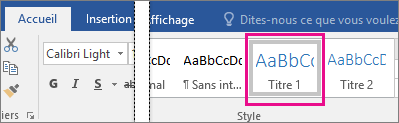
Après avoir appliqué le style de titre, vous verrez un petit triangle lorsque vous déplacez votre curseur sur le titre. Cliquez sur le triangle pour réduire le corps de texte et les sous-en-têtes en dessous.

Conseil : Si vous travaillez sur un appareil tactile, appuyez pour placer le curseur dans le titre et voir le triangle.
Cliquez à nouveau sur le triangle pour développer cette partie du document.
Pour réduire ou développer tous les titres dans votre document, cliquez avec le bouton droit sur le titre, puis cliquez sur Développer/Réduire > Développer tous les titres ou Réduire tous les titres.

Lorsque vous fermez et rouvrez un document, les titres sont développés par défaut. Si vous souhaitez que le document s'ouvre avec les titres réduire, suivez ces étapes.
-
Placez votre curseur dans le titre.
-
Sous l'onglet Accueil, cliquez sur la flèche dans le groupe Paragraphe.

-
Dans la boîte de dialogue Paragraphe, cliquez sur la case à cocher en regard de Réduire par défaut.
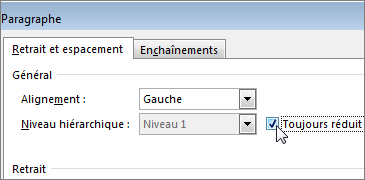
-
Cliquez sur OK.
Lorsque vous travaillez sur un document long et complexe dans l'application de bureau Word, vous pouvez tout réduire, à l'exception de la partie sur qui vous voulez vous concentrer. Malheureusement, cette fonctionnalité n'est pas encore Word pour le web.
Si vous avez le programme de bureau Word, vous pouvez cliquer sur Ouvrir dans Word pour ouvrir votre document dans Word et réduire ou développer des parties du document, mais ces sections seront étendues lorsque vous afficherez votre document dans Word pour le web.
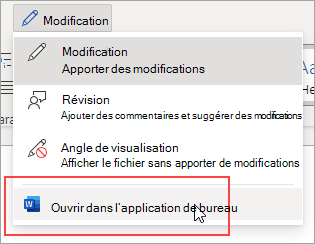
Après avoir ouvert votre document dans Word, réduire ou développer des parties d'un document. Appuyez ensuite sur Ctrl+S pour enregistrer le document dans son emplacement d’origine.










